Panneau États de visibilité
Pour ouvrir le panneau États de visibilité, exécutez la commande OUVRIRPANNEAUETATSVISIBILITE ou cliquez avec le bouton droit de la souris sur un panneau ou une barre d'outils du ruban et choisissez États de visibilité dans la liste Panneaux.
Les états de visibilité vous permettent de créer des blocs pour lesquels il suffit de sélectionner un ou plusieurs paramètres pour modifier l'apparence du bloc en affichant ou en masquant diverses entités à l'intérieur du bloc. Chaque paramètre d'état de visibilité peut avoir un ou plusieurs états.
Le panneau États de visibilité affiche les paramètres de visibilité trouvés dans le dessin et leurs états de visibilité correspondants.
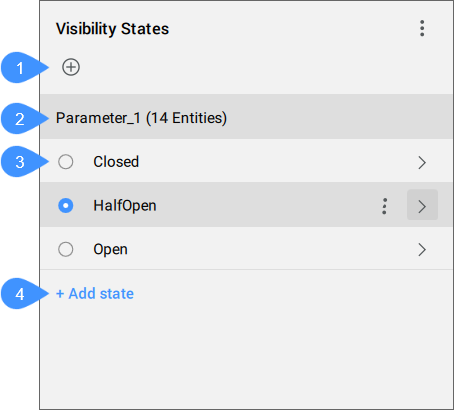
- Ajouter un paramètre
- Nom du paramètre
- Liste des états de visibilité des paramètres
- Ajouter un état
- Ajouter un paramètre
- Ajoute un nouveau paramètre au bloc.
- Nom du paramètre
- Double-cliquez pour modifier le nom du paramètre.
- Liste des états de visibilité des paramètres
- Liste tous les états de visibilité du paramètre. Double-cliquez sur le nom d'un état ou cliquez sur la flèche de droite pour accéder à ses entités.
- Ajouter un état
- Ajoute un nouvel état de visibilité au paramètre. Si le paramètre possède déjà des états auxquels sont attribuées des entités, toutes ces entités seront, par défaut, invisibles pour le nouvel état.
Entités étatiques
Après avoir sélectionné un état de visibilité, le panneau affiche la liste des entités affectées à cet état.
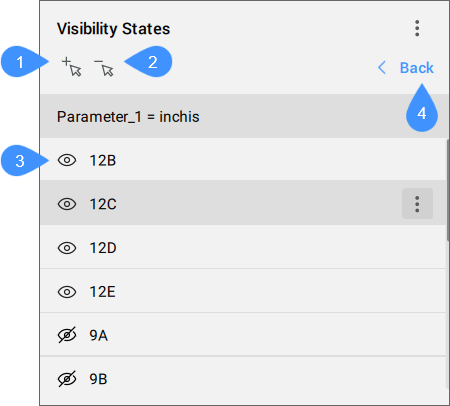
- Ajouter des entités
- Supprimer les entités
- Liste des entités
- Bouton de retour
- Ajouter des entités
- Permet de sélectionner des entités dans le dessin et de les ajouter à ce paramètre.
Les entités qui ne sont pas dans le paramètre sont ajoutées et rendues visibles uniquement pour l'état sélectionné et invisibles pour tous les autres états. Les entités qui sont déjà dans le paramètre ne sont pas affectées.
- Supprimer les entités
- Permet de sélectionner des entités dans le dessin et de les supprimer de ce paramètre et de tous ses états.Remarque : Si des entités sont déjà sélectionnées avant d'être ajoutées ou supprimées, les actions s'appliquent aux entités déjà sélectionnées.
- Liste des entités
- Liste toutes les entités qui appartiennent à l'état de visibilité sélectionné, ainsi qu'une icône qui indique la visibilité de chacune de ces entités.Remarque : Une entité peut être affectée à plusieurs paramètres en même temps. Dans ce cas, les entités ne seront visibles que si elles sont définies pour être visibles pour les états actuels des deux paramètres.
Si vous sélectionnez une ou plusieurs entités, puis cliquez sur l'icône « œil » d'une entité, la visibilité de celle-ci est modifiée (de visible à invisible ou vice versa). La nouvelle visibilité s'applique également à toutes les autres entités sélectionnées.
Remarque : Si plusieurs entités ont été sélectionnées, si l'icône de l'œil est activée pour une entité actuellement invisible, toutes les entités sélectionnées deviendront visibles.Lorsque des entités sont (in)visibles pour tous les états d'un paramètre, une étiquette de message apparaît au bas du panneau, ainsi que deux boutons de liaison. Afficher mettra en évidence ces entités en rouge et, si elles sont invisibles, les rendra visibles et semi-transparentes. Supprimer du paramètre supprimera ces entités des paramètres appropriés, les rendant visibles mais n'étant plus liées au paramètre.
La sélection d'entités dans le panneau modifie la sélection dans le dessin, et vice versa. Cela vous permet de vérifier facilement quelles entités sont visibles ou invisibles dans l'état actuel.
- Bouton de retour
- Permet de revenir à l'affichage principal du panneau.
Options du menu contextuel
- Afficher les entités masquées
- Cette option peut être activée ou désactivée. Lorsque cette option est activée, toutes les entités actuellement masquées par l'état sélectionné sont surlignées en bleu et semi-transparentes.Remarque : Cela vous permet d'effectuer toutes les actions pour lesquelles vous pourriez avoir besoin de sélectionner simultanément des entités visibles et invisibles (déplacer, aligner, supprimer du paramètre).Remarque : Cette option reste active jusqu'à ce que vous fermiez le panneau, que vous passiez à un nouveau document ou que vous passiez en mode édition de bloc.
- Options pour le paramètre
-
- Supprimer
- Supprime le paramètre et ses états. Toutes les entités qui ont été masquées par ce paramètre redeviendront visibles.
- Renommer
-
Permet de saisir un nouveau nom pour remplacer le nom existant.
Remarque : En ce qui concerne les paramètres et les contraintes, il existe des limitations quant aux caractères autorisés dans un paramètre.
- Supprimer les entités du paramètre
- Supprimer les entités sélectionnées du paramètre
- Options pour l'état
-
- Cloner
- Crée une copie de l'état.
- Supprimer
-
Supprime l'état du paramètre.
Remarque : Cette option n'affecte pas les autres états des paramètres.
- Renommer
-
Entrez un nouveau nom pour remplacer celui qui existe déjà.
Remarque : Il n'y a aucune restriction sur les caractères autorisés.
- Rendre les entités visibles...
-
Rendre les entités sélectionnées visibles
Remarque : Les entités qui ne sont pas dans le paramètre sont ajoutées et rendues visibles uniquement pour les états sélectionnés. Les entités qui se trouvent déjà dans le paramètre sont visibles pour l'état sélectionné, sans affecter les autres états.
- Rendre les entités invisibles...
-
Rendre les entités sélectionnées invisibles
Remarque : Les entités qui ne sont pas dans le paramètre sont ajoutées et rendues invisibles uniquement pour les états sélectionnés et visibles pour les autres. Les entités qui sont déjà dans le paramètre sont rendues invisibles pour l'état sélectionné, sans affecter les autres états.

